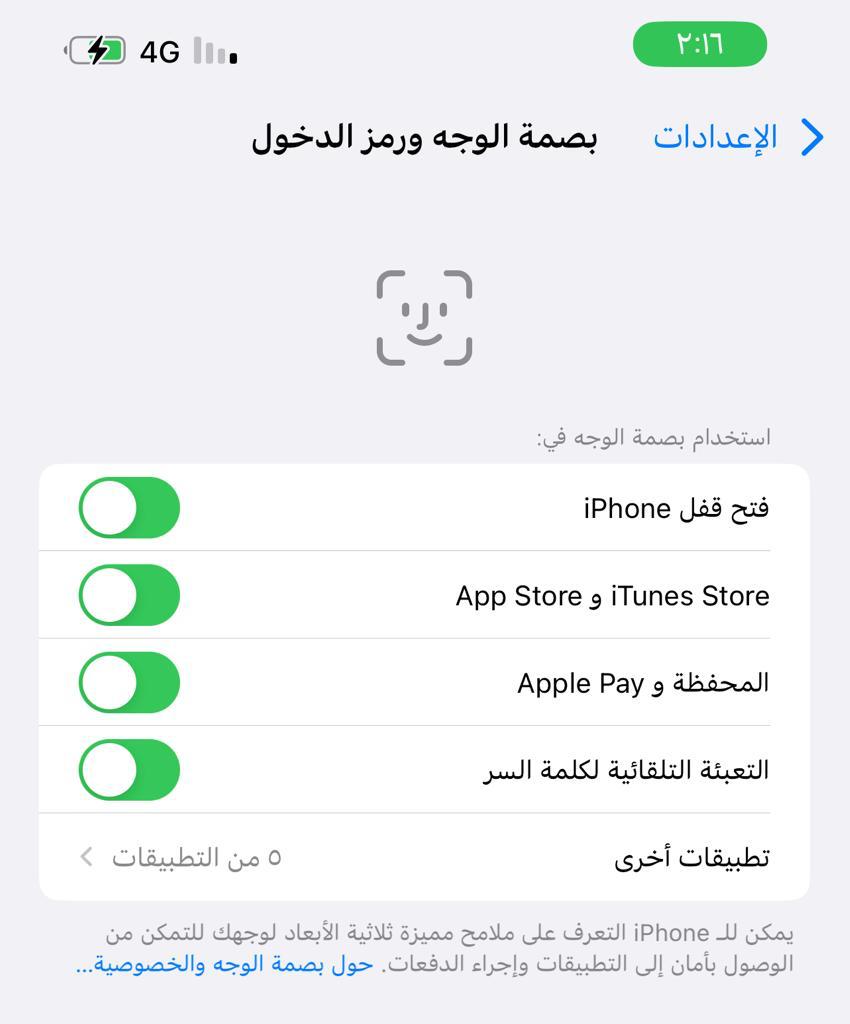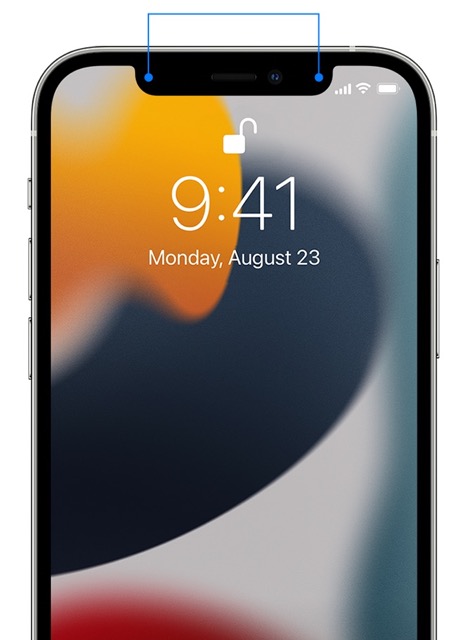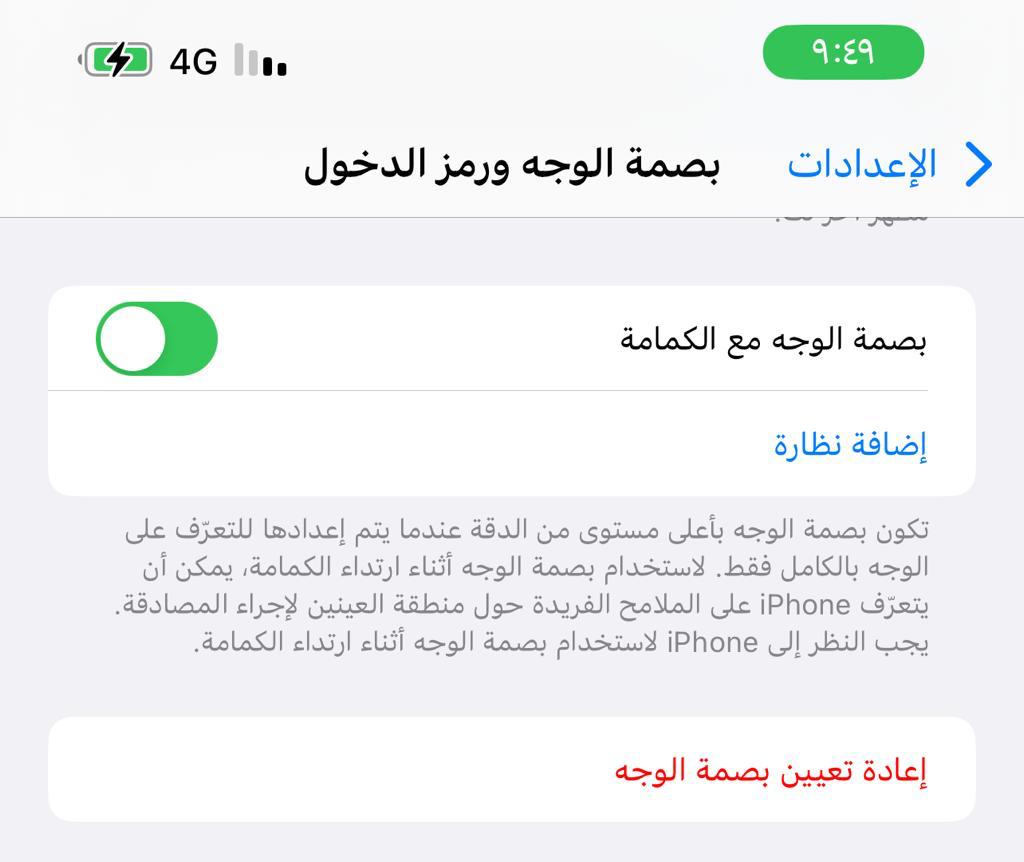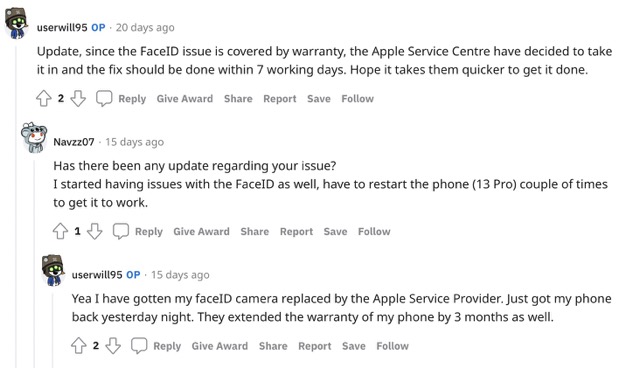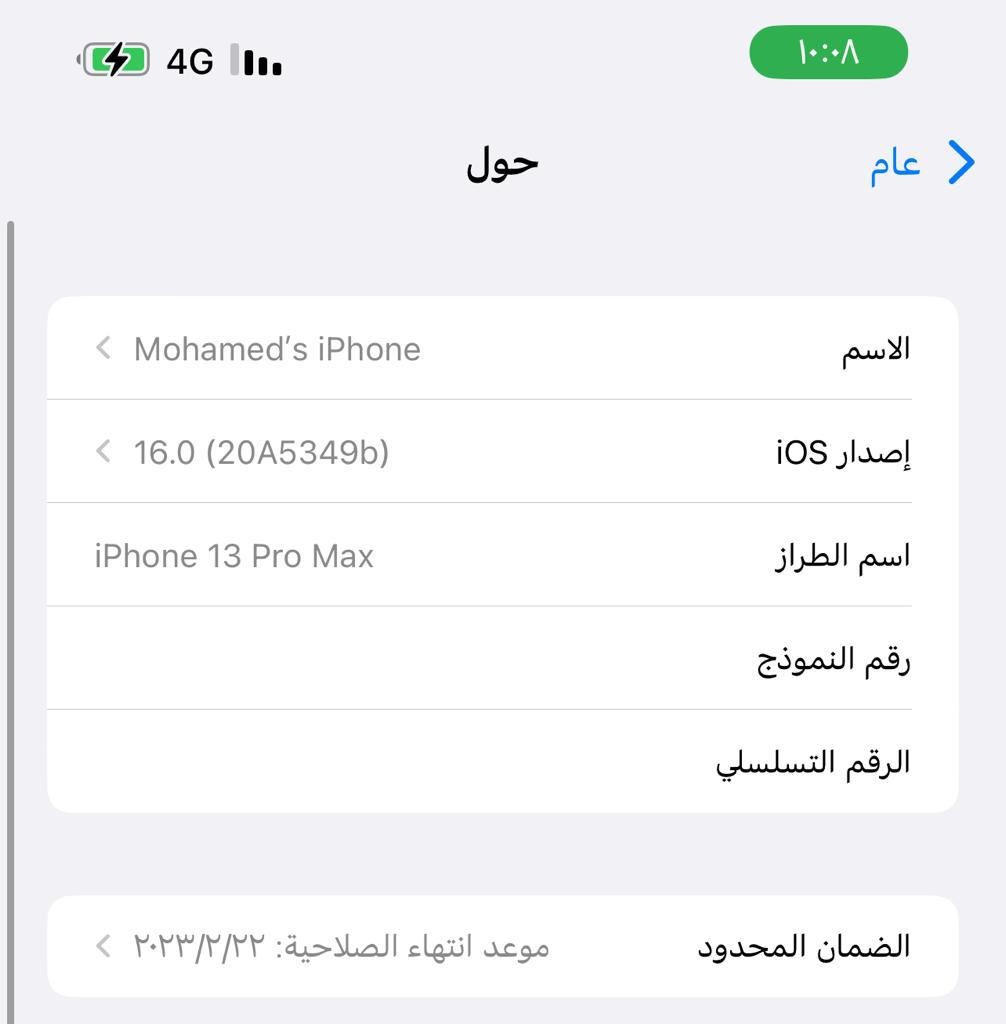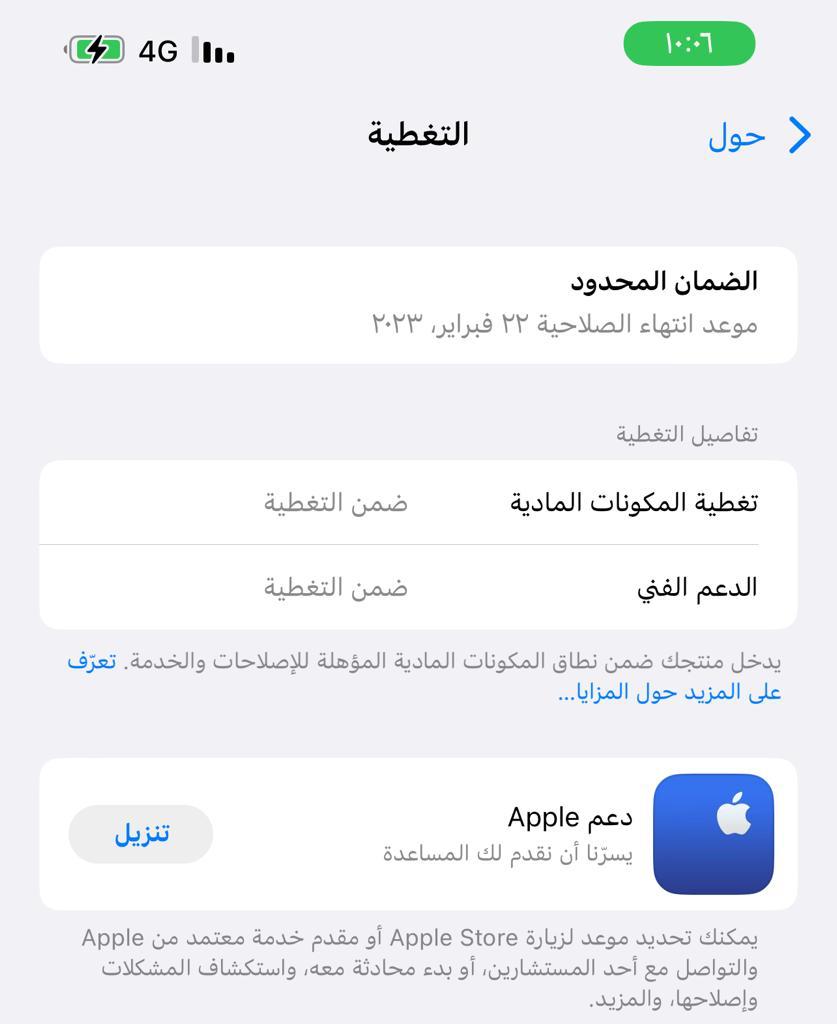هل تواجه مشكلة عدم عمل Face ID على الايفون بعد تحديث iOS 16؟ لدينا حلول!
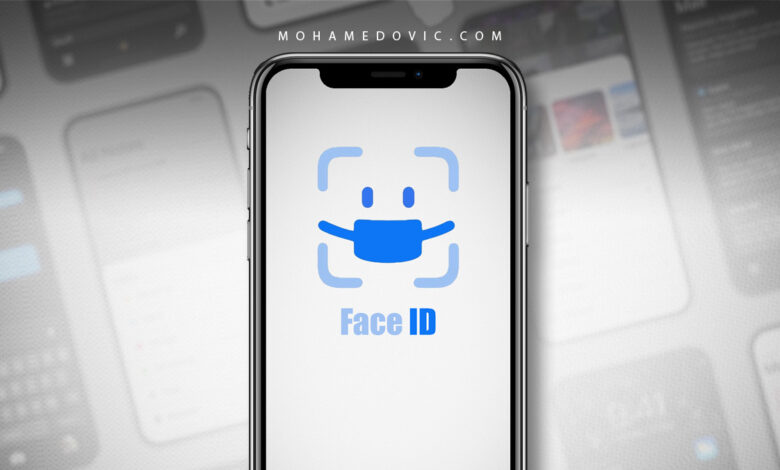
في درس اليوم، سنقوم بإرشادك إلى عِدة طرق تستطيع باستخدامها حل مشكلة Face ID بعد التحديث إلى iOS 16 على الايفون. تحديث iOS 16 “بنسخته التجريبية العامة” قد بدأ في الوصول لمعظم المستخدمين الذين قاموا بالانضمام إلى البرنامج التجريبي مع بعض التغييرات الطفيفة ظاهريًا مثل إمكانية تخصيص شاشة القفل وكذلك إضافة نسبة البطارية في الشاشة الرئيسية، وأخرى جذرية خلف الكواليس مثل إصلاح بعض الأخطاء التي تواجدت في iOS 15 وكذلك تحسين واجهة المستخدم بالإضافة إلى الاهتمام بخصوصية المستخدم وأمانه بالطبع. ولكن رغم ذلك، يبدو أن هناك عِدة أخطاء ما زالت تواجه بعض الأشخاص الذين قاموا بالتحديث إلى النظام الأخير.
خاصية التعرّف على الوجه لا تعمل في iOS 16!
في موقع ريديت للتواصل الاجتماعي، هنالك عِدة مستخدمين قد واجهوا مشكلة عدم عمل خاصية التعرف على الوجه في الايفون “Face ID” وذلك بعد التحديث إلى نظام iOS 16. وإذا كنت لا تعرف، هذه الخاصية ليست مسؤولة فقط عن فكرة فتح وقفل شاشة القفل، ولكنها تكون مفيدة جدًا أيضًا إن كنت تستخدم هاتفك في التسوّق عبر الإنترنت بواسطة كارت الائتمان الخاصة بك خاصةً في متجر iTunes أو حتى إمكانية تسجيل الدخول في المواقع والتطبيقات المختلفة. وإذا ما صادف أنك واجهت مشكلةٍ ما تسببت في أن هذه الميزة لا تعمل لديك بعد الآن سواء في النظام الأخير أو حتى iOS 15 وما قبله، لدينا إذًا بعض الحلول الممكنة للتخلص من هذه المشكلة الآن.
1. اغلق الميزة من الإعدادات، وفعَّلها مرة أخرى
أول وأسهل حل يجب عليك تجربته قبل فعل أي شيء آخر هو محاولة تحديث إعدادات التعرف على الوجه على الايفون الخاص بك وذلك بواسطة إيقاف وتشغيل جميع إعداداته مرة أخرى ببساطة، ولتفعل ذلك اتبع الخطوات التالية:
- اذهب إلى الإعدادات > ثم بصمة الوجه ورمز الدخول.
- الآن اغلق جميع الأزرار التي ستراها أمامك.
- انتظر لعِدة ثواني ثم عِد تشغيلها مرة أخرى.
- الآن جرِّب مرة أخرى إذا ما كانت المشكلة اختفت أو ما زالت هنا.
2. تأكد من نظافة عدسة TrueDepth
إذا كنت لا تعرف، خاصية التعرف على الوجه في الايفون أو ميزة Face ID تعمل في الأساس عبر مستشعر مخصص أو عدسة يُمكنك إيجادها أعلى شاشة الهاتف باسم TrueDepth. وإذا كان هناك أي شيء يعوق عمل هذا المستشعر مثل اتساخ شاشة الهاتف أو وجود رزاز مياه عليه كمثال ربما لن يعمل بالشكل المطلوب، أو ربما وضعت حماية غير مناسبة للشاشة مثلا. لذا، من الهام أن تتأكد أنه لا يوجد أي شيء ربما يؤثر على هذه الوظيفة مثل إزالة زجاج حماية الشاشة وتنظيف المستشعرات العلوية، ثم جرِّب مرة أخرى ربما تكون قد حللت المشكلة.
3. عمل إعدادات Face ID مرة أخرى
لم تعمل معك الحلول السابقة كما يجب، إذا ربما يجب عليك التفكير في إزالة الوجه المسجل بداخل إعدادات Face ID حالًا وعمل إعداداته وإضافة وجهك مرة أخرى. بمجرد فعل ذلك ستقوم بحذف كافة البيانات المدخلة سابقًا والتي لسببٍ ما لم تعد تعمل الآن وإدخال بيانات جديدة، وقد قام بعض الأشخاص بحل المشكلة بواسطة هذه الطريقة. لذا، اتبع الخطوات التالية:
- في الإعدادات اذهب إلى بصمة الوجه ورمز الدخول.
- للأسفل اذهب إلى خيار إعادة تعيين بصمة الوجه.
- بعد ذلك اذهب إلى من الإعدادات قم بعمل إعدادات Face ID مرة أخرى.
- تأكد أن المشكلة قد تم حلها.
4. تواصل مع دعم آبل الرسمي
لم تعمل معك أيًا من الطرق السابقة كما تتوقع؟ إذًا الحل النهائي والأخير هنا هو التواصل مع الدعم الفني الخاص بشركة آبل لتسألهم عمّا يُمكنك فعله حتى تستطيع حل هذه المشكلة واسترجاع خاصية بصمة الوجه للعمل مرة أخرى، أو تحديد موعِد لإصلاحه بواسطتهم سواء من شركة آبل نفسها أو أي وكيل لهم في الدولة التي تقيم بها حاليًا. وطبقًا لشخص قد واجه نفس المشكلة ثم حاول التواصل مع الدعم الفني للشركة قد وجد أن خاصية Face ID كانت مغطاه بواسطة ضمان الهاتف وقد قامت الشركة بإصلاحه خلال 7 أيام، لذلك كانت محاولة جيدة وتستحق التجربة.
ولتفعل ذلك من داخل الهاتف اتبع الخطوات الآتية:
- من الإعدادات اذهب إلى قسم عام.
- من هنا اذهب إلى حول.
- الآن انقر على خيار الضمان المحدود (ستجد أن بجانبه تاريخ تغطية الضمان).
- وأخيرًا، انقر على زر تنزيل دعم Apple واتبع التعليمات.
الخاتمة
تحدثنا اليوم عن أربعة طرق مختلفة لحل مشكلة أن بصمة وجه الايفون لا تعمل في حالة أنك واجهتها بعد تحديث الهاتف إلى iOS 16 علمًا أن هذه الحلول ليست محصورة فقط على نظام الايفون الأخير، ولكنها تبقى فعّالة على أي إصدار آخر من نظام iOS أو حتى iPadOS. أما عن الحلول الرسمية، فيجب أن تعلم إذًا أن مطوري آبل على عِلم بوجود هذا الخطأ مع بعض الأشخاص ويعكفون على حلها في الوقت الحالي وذلك حتى موعِد وصول تحديث iOS 16 المستقر للمستخدمين. لذا، في الوقت الحالي وحتى صدور تحديث رسمي لحل المشكلة، الطرق المذكورة في هذه الصفحة هي أفضل خيار لك للتخلص من هذا الخطأ المزعج.